- Autor Jason Gerald [email protected].
- Public 2024-01-19 22:12.
- Viimati modifitseeritud 2025-01-23 12:16.
See wikiHow õpetab teile, kuidas Microsoft Excelis diagrammi vertikaalset ja horisontaalset telge sildistada. Seda saate teha kas Windowsis või Macis.
Samm
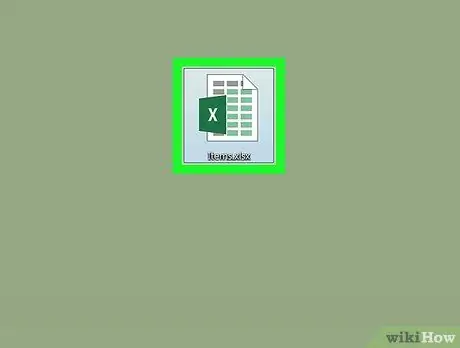
Samm 1. Avage Exceli dokument
Topeltklõpsake diagrammi sisaldavat Exceli dokumenti.
Kui te pole dokumenti loonud, avage Excel ja klõpsake Tühi töövihik, seejärel looge enne jätkamist graafik.
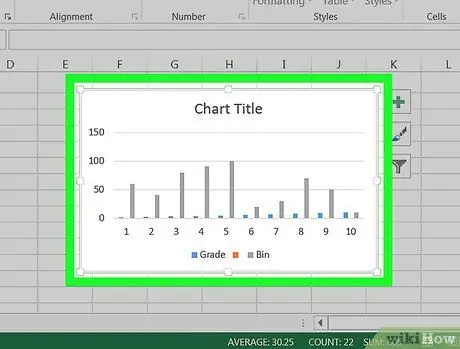
Samm 2. Valige diagramm
Selle valimiseks klõpsake graafikat.
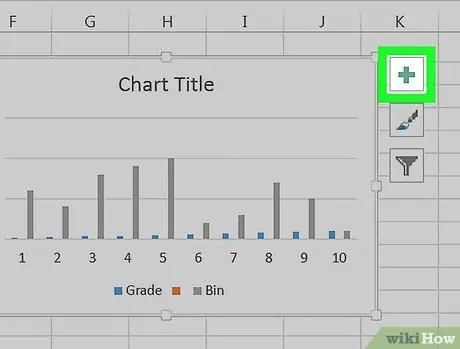
Samm 3. Klõpsake märki +
See asub graafiku paremas ülanurgas. See avab rippmenüü.
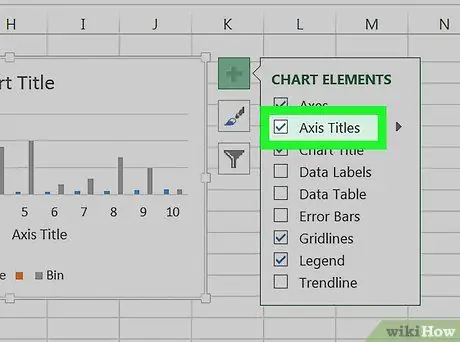
Samm 4. Klõpsake märkeruutu Teljepealkirjad
See asub ülemise menüüvaliku lähedal. See samm märgib ruudu Telgede pealkirjad ja asetage tekstikasti vertikaaltelje kõrvale ja horisontaaltelje alla.
Kui kast Telgede pealkirjad on märgitud, klõpsake selle tühistamiseks ja seejärel klõpsake uuesti, et sundida tekstikasti ilmuma.
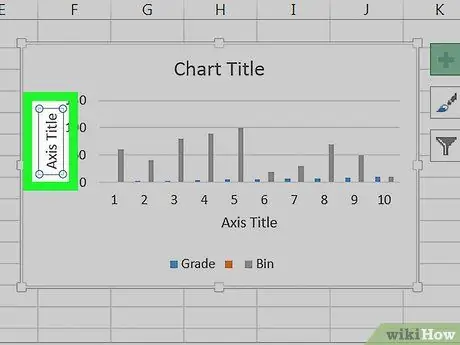
Samm 5. Valige kast "Telje pealkiri"
Hiirekursori paigutamiseks klõpsake mis tahes kasti "Telje pealkiri".
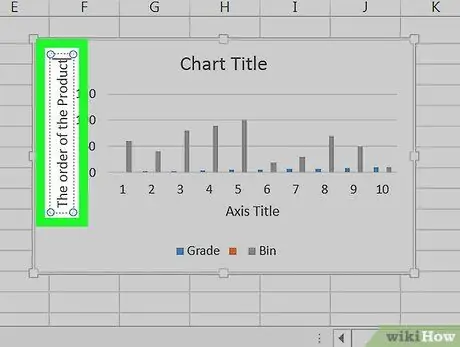
Samm 6. Sisestage kasti silt
Valige tekst "Telje pealkiri", tippige teljele uus silt ja klõpsake siis graafikat. See samm salvestab sildi.
Seda sammu saate korrata ka teistel telgedel
Näpunäiteid
- Käesolevas artiklis kirjeldatud telgede märgistamise sammud kehtivad ka diagrammide kohta, mille loote Microsoft Wordis, PowerPointis ja Outlookis.
- Muutke telgede silte igal ajal, klõpsates otse siltidel. Ilmub kursor ja saate teksti kohe muuta.






